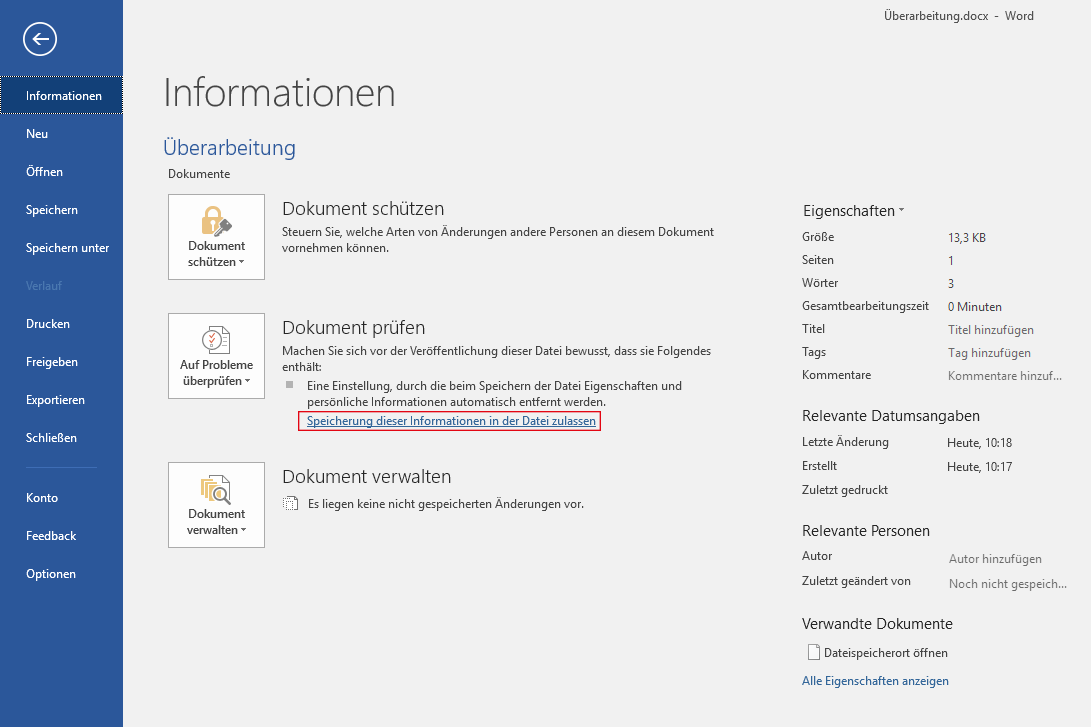Wissen
Persönliche Informationen in Texten löschen/zulassen
Der Artikel zeigt, wie man in einem Textverarbeitungsprogramm (am Beispiel von Word) persönliche Angaben (Autor, Kommentator, Gutachter, Redakteur etc.) entfernen und für eine spätere Bearbeitung wieder zulassen kann.
Persönliche Informationen entfernen
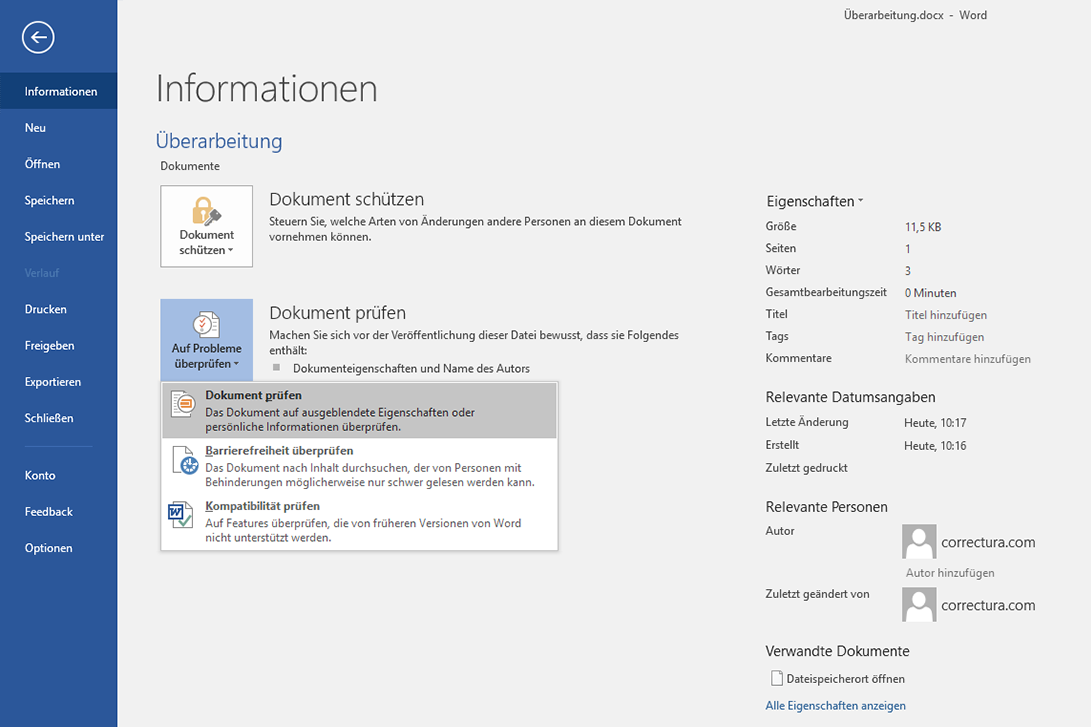 Sie können in modernen Textverarbeitungsprogrammen durch wenige Klicks persönliche Informationen entfernen – beispielsweise für den Fall, dass Sie als anonymer Gutachter nicht namentlich in Erscheinung treten möchten. In Microsoft Office wählen Sie hierzu unter der Registerkarte Datei unter Informationen das Quadrat Auf Probleme prüfen an (s. Abb. oben). Danach wählen Sie nach Betätigung der Schaltfläche Dokument prüfen die Schaltfläche Prüfen an (Achten Sie darauf, dass Dokumenteigenschaften und persönliche Informationen aktiviert ist).
Sie können in modernen Textverarbeitungsprogrammen durch wenige Klicks persönliche Informationen entfernen – beispielsweise für den Fall, dass Sie als anonymer Gutachter nicht namentlich in Erscheinung treten möchten. In Microsoft Office wählen Sie hierzu unter der Registerkarte Datei unter Informationen das Quadrat Auf Probleme prüfen an (s. Abb. oben). Danach wählen Sie nach Betätigung der Schaltfläche Dokument prüfen die Schaltfläche Prüfen an (Achten Sie darauf, dass Dokumenteigenschaften und persönliche Informationen aktiviert ist).
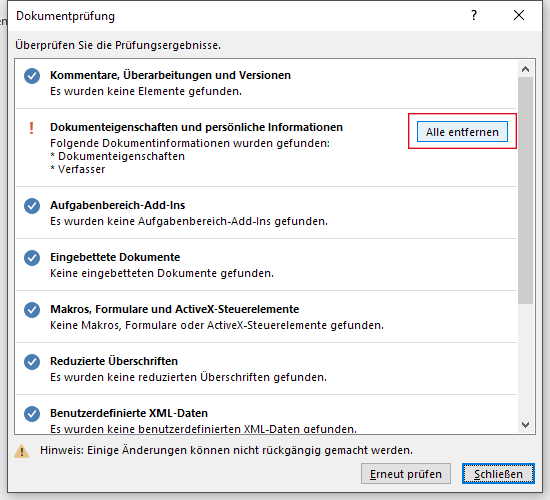 Auf der obigen Abbildung sehen Sie, wie Sie alle erkannten persönlichen Informationen entfernen können; falls die Schaltfläche Entfernen nicht angezeigt wird, wurden keine entsprechenden Informationen gefunden. Beachten Sie bitte, dass nicht im Text nach Ihrem Namen gesucht wird, sondern nur systemgenerierte Informationen entfernt werden.
Auf der obigen Abbildung sehen Sie, wie Sie alle erkannten persönlichen Informationen entfernen können; falls die Schaltfläche Entfernen nicht angezeigt wird, wurden keine entsprechenden Informationen gefunden. Beachten Sie bitte, dass nicht im Text nach Ihrem Namen gesucht wird, sondern nur systemgenerierte Informationen entfernt werden.
Speicherung persönlicher Informationen (wieder) zulassen
Sollten Sie die Speicherung/den Vermerk persönlicher Angaben zu einem späteren Zeitpunkt wieder zulassen wollen, können Sie dies wiederum unter den Registerkarte Datei | Informationen tun. Klicken Sie hierzu unter Dokument prüfen den Link Speicherung dieser Informationen in dieser Datei zulassen an (Abb. unten). Danach werden wieder alle zukünftigen Informationen erfasst und gespeichert.